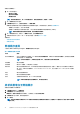Users Guide
Table Of Contents
- Dell Command | Configure 4.3 版使用者指南
- Dell Command | Configure 4.3 簡介
- Dell Command | Configure 4.3 的 Windows SMM 安全性風險降低表格 (WSMT) 相容性
- 使用 Dell Command | Configure 4.3 圖形使用者介面
- Dell Command | Configure 4.3 中的故障診斷案例
- 第三方授權
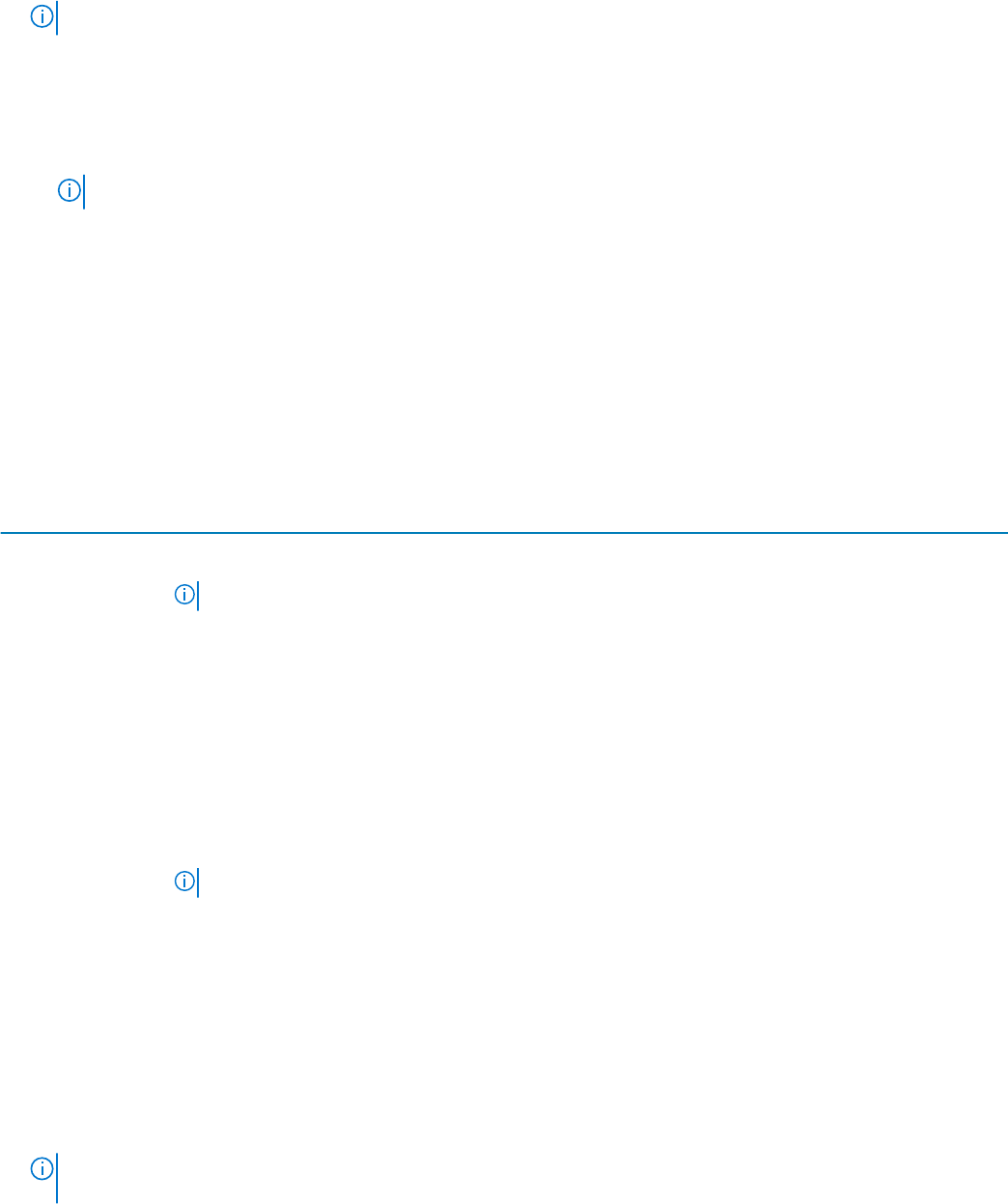
若要設定開機順序:
1. 按一下所需的選項:
• 建立多平台套件
• 建立本機系統套件
• 開啟儲存套件
註: 若要開啟儲存套件,按一下開啟儲存套件、瀏覽至檔案位置,然後按一下開啟。
2. 按一下編輯或連按兩下選項。
3. 在開機順序選項列中,在待設定值欄按一下檢視/變更。
開機順序畫面隨即顯示目前的開機順序類型及開機順序選項。如需更多資訊,請參閱設定開機順序。
• 若要建立多平台套件,您可以新增裝置。
• 若要建立本機系統套件及開啟儲存套件,您可以新增裝置並編輯現有的開機順序 (如果有)。
註: 使用開機順序畫面底部的箭號按鈕,變更裝置的開機順序。
4. 按一下確定儲存組態,或是按一下關閉捨棄變更,關閉開機順序畫面。
5. 若要套用修改內容,請以 .ini 或 .exe 格式匯出組態。請參閱匯出 BIOS 組態。
相關連結:
• 將新裝置增加至開機順序
• 開機順序類型
開機順序畫面
下表顯示 Dell Command | Configure - 開機順序畫面提供的選項。
表 3. 開機順序畫面上的選項
選項 說明
使用中開機清單 您可以根據需求設定或修改 UEFI 或舊版的使用中開機清單。如果使用中開機清單為開啟,則系統會根據開機
順序類型為 UEFI 或舊版開機。
註: 在本機系統套件中,如果系統僅支援 UEFI,您無法修改使用中開機清單。
裝置類型 顯示裝置類型。
裝置例項 顯示唯一的編號,以識別系統上的裝置。
簡短形式 顯示裝置名稱的簡短形式。如果系統有多個相同裝置類型的裝置,則會以 .<
編號
> 表示法的簡短形式顯示裝
置。例如,如果系統內建硬碟、eSATA HDD 與 eSATA Dock HDD,則分別會以 hdd.1、hdd.2 與 hdd.3 的簡短
形式顯示。
說明 顯示裝置的簡短說明。
狀態 顯示裝置是開啟還是關閉。
刪除
從開機順序移除裝置。按一下 X 即可移除裝置。
註: 如果開機順序畫面處於編輯模式,即可檢視此選項。
將新裝置增加至開機順序
若要將新裝置增加至開機順序:
1. 在開機順序畫面按一下新增裝置。
2. 從裝置類型下拉式清單選取裝置。
簡短形式、說明和狀態欄位會自動填入。根據預設,裝置的狀態為開啟。
3. 從裝置例項下拉式清單,為裝置選取例項。
4. 按一下確定。
註: 如果您在開機順序類型中為 UEFI 或舊版選取相同的裝置類型和裝置例項,則會顯示以下警告訊息「從輸入清單中移除重
複的項目」。
12 使用 Dell Command | Configure 4.3 圖形使用者介面